Windows10無法訪問局域網文件夾
阿新 • • 發佈:2018-09-27
支持 man `` 共享設置 watermark windows 上大 編輯 image 最近硬盤存儲不開資料在同學的電腦存儲了然後使用Windows提供的共享文件夾功能提供文件訪問,可是今天上午一不小心把系統玩掛了重新安裝了Windows10專業工作站版,之前的Windows專業版沒這毛病的,換成專業工作站版就訪問不了了...還好已經上大二了,還有2年畢業,工作以後先買個高配iMac Pro,Windows我這智商確實玩不了哇...
Step.1 找不到網絡名稱就是沒安裝
Step.2 在組策略中打開
Step.3 在控制面板開啟
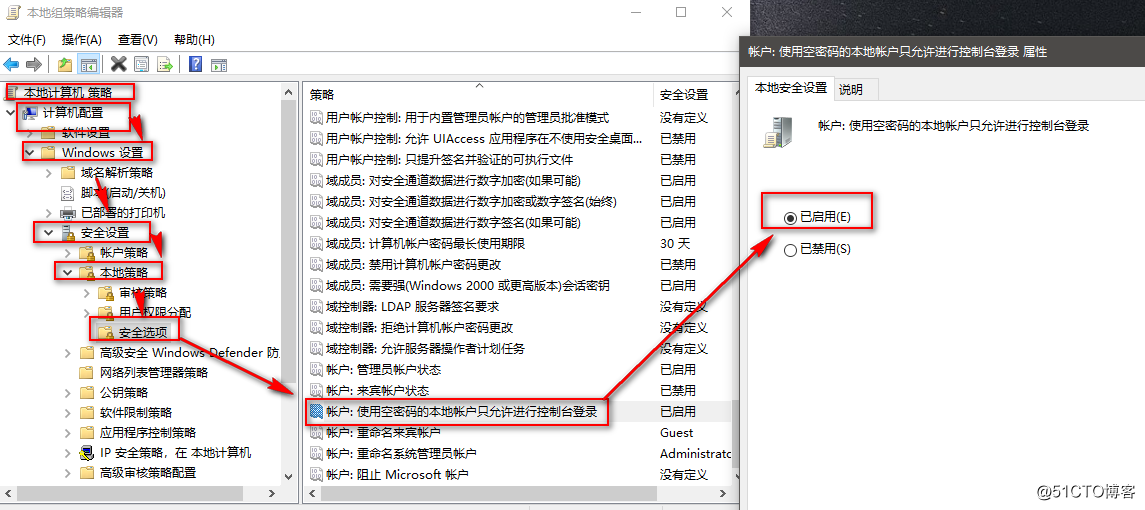
簡單的來說
就是別人可以訪問共享文件夾,你不可以,明顯就是自己的本地配置問題。
Step.1 找不到網絡名稱就是沒安裝<SMB協議>
在小娜工具欄中搜索``啟用或關閉Windows功能``,勾選相關協議``SMB 1.0 /CIFS文件共享支持``,如下圖所示:
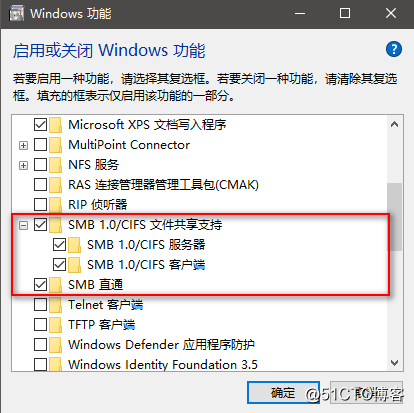
Step.2 在組策略中打開<啟用不安全來賓登陸> 選項
鍵盤Win+R,輸入gpedit.msc,然後分別選擇 計算機配置 → 管理模板 → 網絡 →Lanman工作站→啟用不安全的來賓登陸,雙擊打開,然後選擇啟用即可。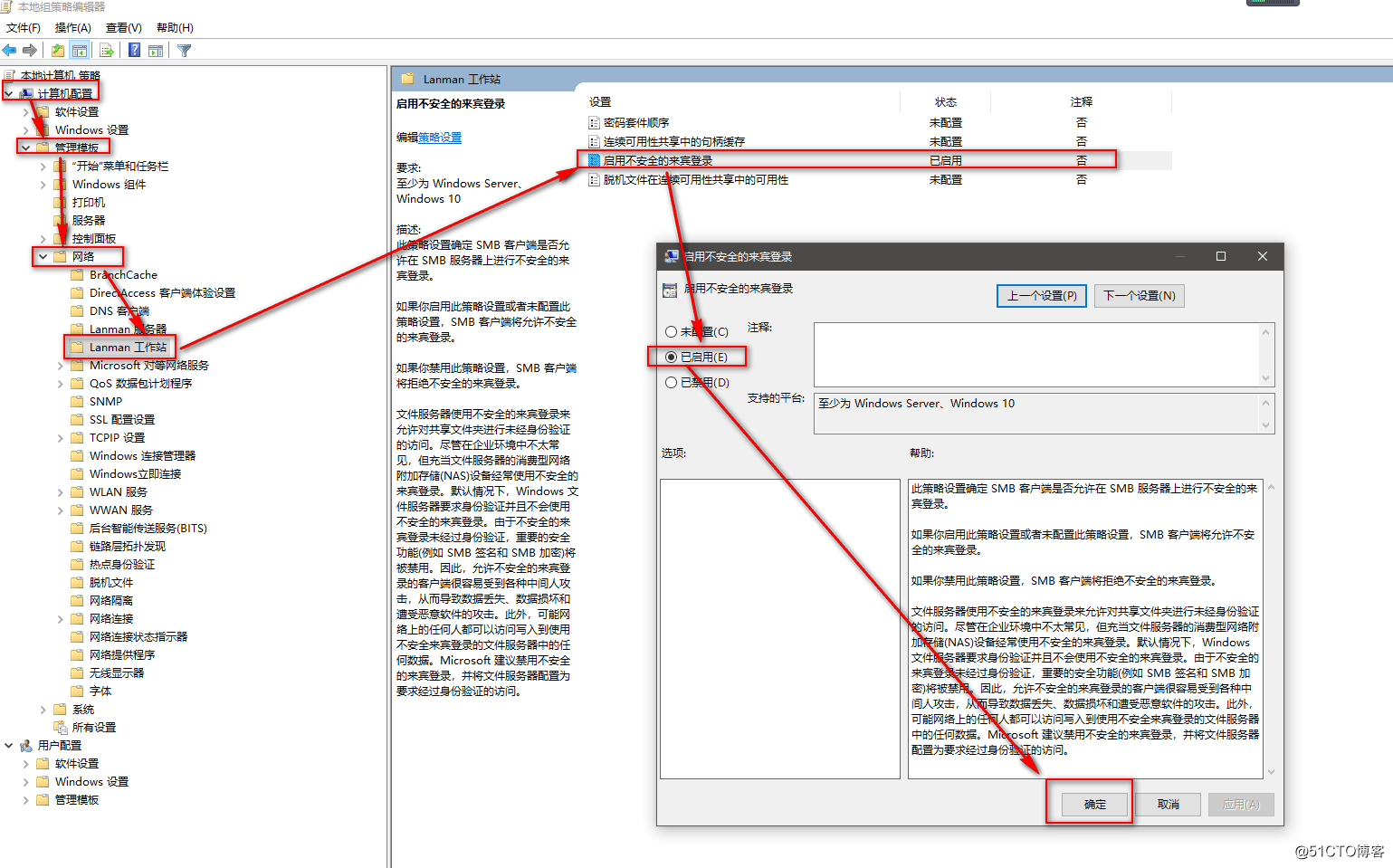
Step.3 在控制面板開啟<高級共享設置>
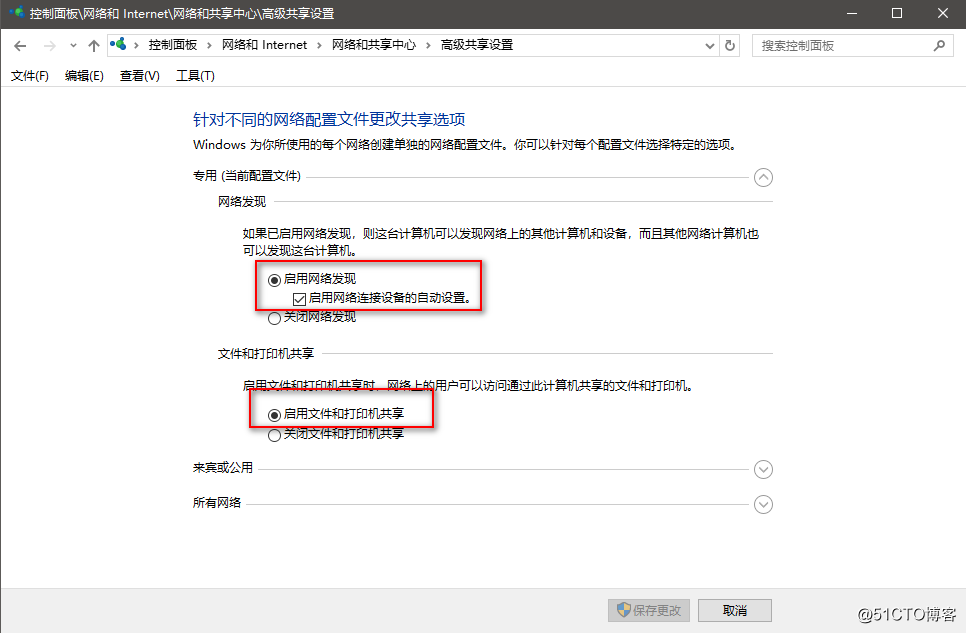
Step.4 那麽啟用文件共享的電腦如果有問題需要怎麽做
Step.4.1
在小娜搜索欄中輸入本地安全策略,展開:本地策略---用戶權限分配---拒絕從網絡訪問這臺計算機,選中用戶刪掉確定,如下圖所示: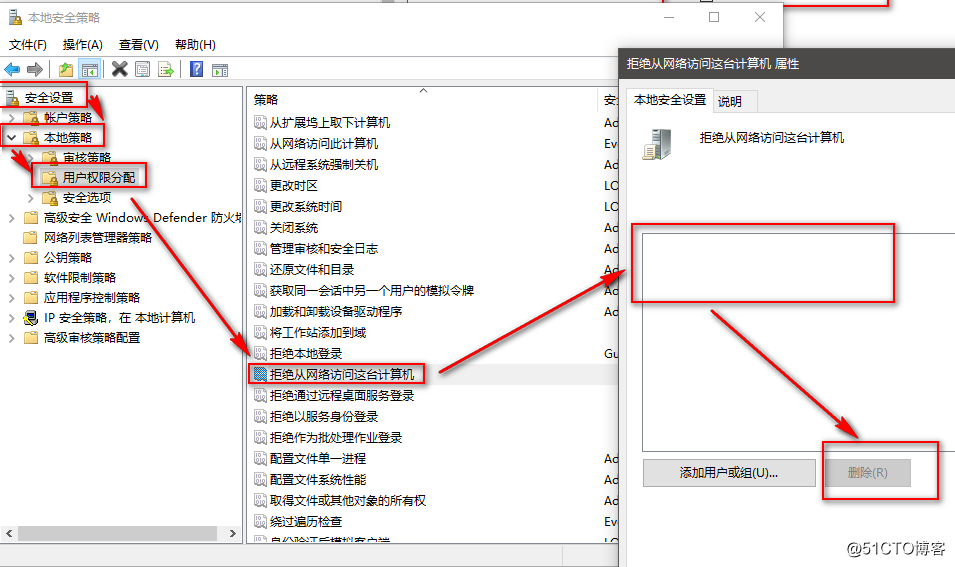
Step.4.2
鍵盤Win+R,輸入gpedit.msc,打開組策略編輯器
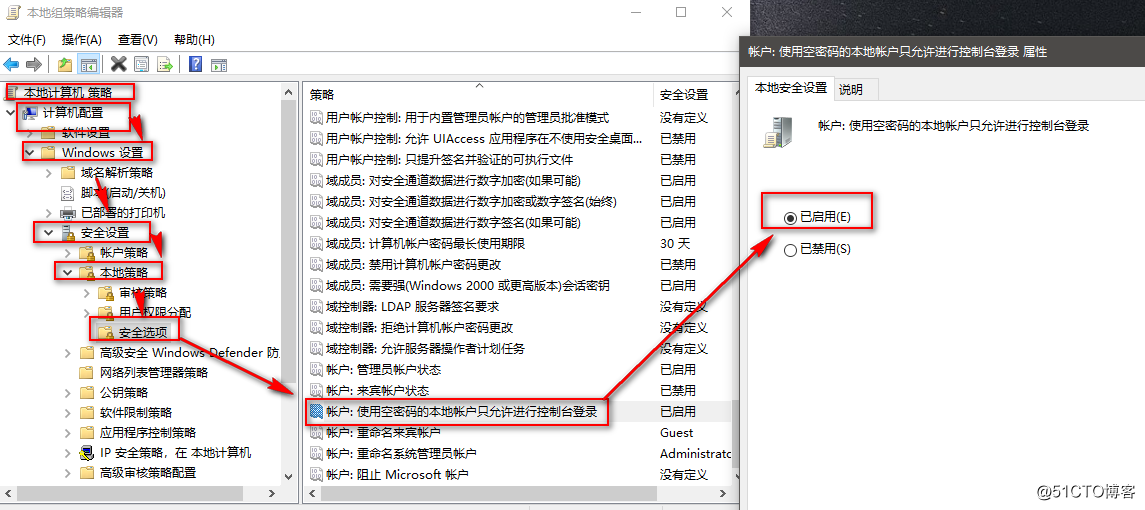
Windows10無法訪問局域網文件夾
